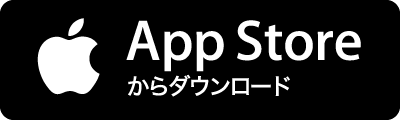Deleted articles cannot be recovered. Draft of this article would be also deleted. Are you sure you want to delete this article? 本記事は、bytefish氏による「Use Chrome DevTools Like a Senior Frontend Developer」(2020年7月21日公開)の和訳を、著者の許可を得て掲載しているものです。 #シニアフロントエンド開発者みたいにChromeデベロッパーツールを使おう 開発環境にChromeを選ぶなら知っておきたい12のテクニック Photo by Morning Brew on Unsplash さて、何らかの理由で、開発ブラウザとしてChromeを選んだとします。次は、デベロッパーツールを開き、コードのデバ